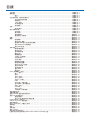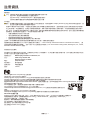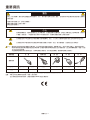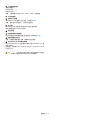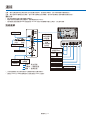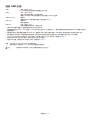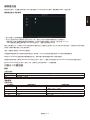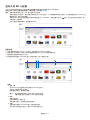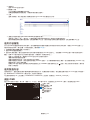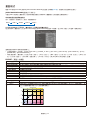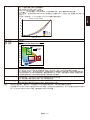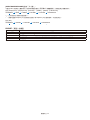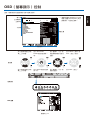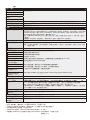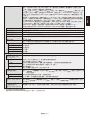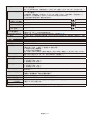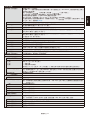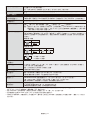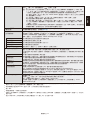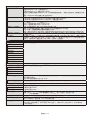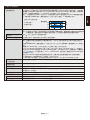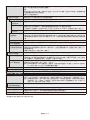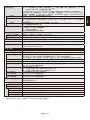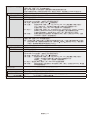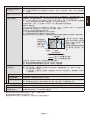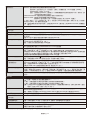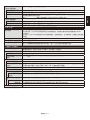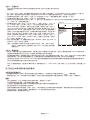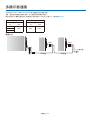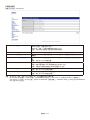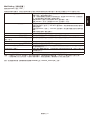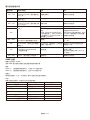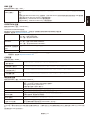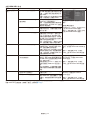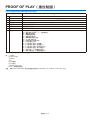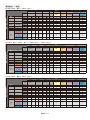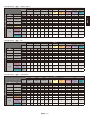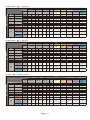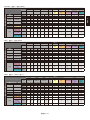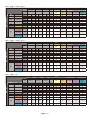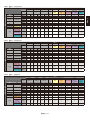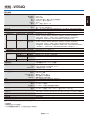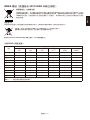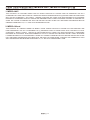用戶手冊
彩色顯示器
型號:V554Q
請在顯示器背面的標籤上找到顯示器的型號名稱。
MultiSync V554Q

目錄
註冊資訊 .......................................................................................................................................................繁體中文 -1
重要資訊 .......................................................................................................................................................繁體中文 -2
警告 .................................................................................................................................................繁體中文 -2
小心 .................................................................................................................................................繁體中文 -2
安全預防措施、維護和推薦用法 ...................................................................................................................繁體中文 -3
安全預防措施和維護 ......................................................................................................................繁體中文 -3
推薦用法 .........................................................................................................................................繁體中文 -3
人機工程學 ...................................................................................................................................... 繁體中文 -3
清潔液晶面板 ..................................................................................................................................繁體中文 -3
清潔機殼 .........................................................................................................................................繁體中文 -3
安裝 ..............................................................................................................................................................繁體中文 -4
連接安裝件 ...................................................................................................................................... 繁體中文 -6
部件名稱和功能 ............................................................................................................................................繁體中文 -8
控制面板 .........................................................................................................................................繁體中文 -8
端子面板 .........................................................................................................................................繁體中文 -9
無線遙控器 .................................................................................................................................... 繁體中文 -11
遙控器的工作範圍 .........................................................................................................................繁體中文 -12
設置 ............................................................................................................................................................繁體中文 -13
連接 ............................................................................................................................................................繁體中文 -14
路線圖解 .......................................................................................................................................繁體中文 -14
連接至個人電腦 .............................................................................................................................繁體中文 -15
連接帶 HDMI 接口的播放機或電腦 ................................................................................................繁體中文 -15
使用 DisplayPort 連接電腦 ............................................................................................................繁體中文 -15
連接 USB 設備 ..............................................................................................................................繁體中文 -16
基本操作 .....................................................................................................................................................繁體中文 -17
開機和關機模式 .............................................................................................................................繁體中文 -17
電源指示燈 .................................................................................................................................... 繁體中文 -18
使用電源管理 ................................................................................................................................繁體中文 -18
畫面比例 .......................................................................................................................................繁體中文 -18
媒體播放器 .................................................................................................................................... 繁體中文 -19
可顯示 / 可播放檔 .......................................................................................................................... 繁體中文 -19
文件顯示幕 .................................................................................................................................... 繁體中文 -21
幻燈片顯示 .................................................................................................................................... 繁體中文 -22
媒體播放器設置 .............................................................................................................................繁體中文 -22
網路和其他設置 .............................................................................................................................繁體中文 -23
使用共用 SD 卡設置 ...................................................................................................................... 繁體中文 -24
使用內容複製 ................................................................................................................................繁體中文 -25
使用緊急內容 ...............................................................................................................................繁體中文 -25
資訊 OSD ......................................................................................................................................繁體中文 -25
畫面模式 .......................................................................................................................................繁體中文 -26
OSD(螢幕顯示)控制 ............................................................................................................................... 繁體中文 -29
输入
(輸入) ..................................................................................................................................繁體中文 -30
画面
...............................................................................................................................................繁體中文 -30
音频
(音頻) ..................................................................................................................................繁體中文 -32
定时
(定時) ..................................................................................................................................繁體中文 -33
多输入
(多輸入)
.......................................................................................................................... 繁體中文 -34
OSD .............................................................................................................................................繁體中文 -36
多显示器
(多顯示器) ...................................................................................................................繁體中文 -37
显示器保护
(顯示器保護) ...........................................................................................................繁體中文 -38
控制
(控制) .................................................................................................................................繁體中文 -39
OPTION
........................................................................................................................................繁體中文 -42
系统
(系統)
.................................................................................................................................繁體中文 -43
计算模块
(
計算模組
)
...................................................................................................................繁體中文 -43
遙控器控制功能 ..........................................................................................................................................繁體中文 -45
多顯示器連接 ............................................................................................................................................. 繁體中文 -46
通過 RS-232C 遙控器控制顯示器 ............................................................................................................... 繁體中文 -47
通過 LAN 控制顯示器 .................................................................................................................................繁體中文 -48
連接到網路 .................................................................................................................................... 繁體中文 -48
使用 HTTP 瀏覽器指定網路設置 ...................................................................................................繁體中文 -48
POINT ZOOM(點縮放) .............................................................................................................................繁體中文 -57
PROOF OF PLAY(播放驗證) ...................................................................................................................繁體中文 -58
智慧無線資料 .............................................................................................................................................. 繁體中文 -59
MULTI PICTURE(多畫面)矩陣 ...............................................................................................................繁體中文 -59
視頻輸出 .....................................................................................................................................................繁體中文 -66
特性 ............................................................................................................................................................繁體中文 -67
故障排除 .....................................................................................................................................................繁體中文 -68
規格 -V554Q ...............................................................................................................................................繁體中文 -69
製造商回收和節能資訊 ...............................................................................................................................繁體中文 -70
[ 通知 ] 關於本產品附帶的 MPEG-4 AVC, MPEG-4 Visual 許可證 .............................................................. 繁體中文 -72

繁體中文 -
1
繁體中文
註冊資訊
纜線資訊
小心: 請使用本產品附帶的指定纜線以免無線電和電視接收受到干擾。
對於USB,請使用帶鐵氧體磁心的遮罩訊號線。
對於D-Sub 9針、HDMI和DisplayPort,請使用遮罩訊號線。
使用其他纜線和適配器可能導致廣播和電視接收受到干擾。
FCC資訊
警告:美國聯邦通信委員會不允許對本設備進行任何改造或更改,除非美國NEC Display Solutions公司在本手冊中規定這樣作。違
反此政府法規可能導致您無權使用本設備。
根據FCC規則第15部分的規定,本設備已經過測試並符合B類數位設備的限制要求。這些限制旨在為住宅安裝產品提供合理保護,
防止有害干擾。本設備會產生、使用並可能輻射射頻能量,如果不按照本說明書進行安裝和使用,可能會對廣播通信造成有害干
擾。但是,不能保證在特殊安裝條件下不會產生干擾。如果本設備對廣播或電視訊號接收造成有害干擾,這可以通過打開和關閉設
備來確定,我們希望用戶通過以下一項或多項措施來消除干擾:
• 改變或挪動接收天線的方向或位置。
• 增大設備和接收器之間的間隔距離。
• 將設備與接收器連接到不同的電源插座。
• 諮詢經銷商或有經驗的廣播/電視技術人員以尋求幫助。
必要時,用戶應聯繫經銷商或有經驗的廣播/電視技術人員以進一步聽取他們的建議。
美國聯邦通信委員會編制的以下小冊子可能會對用戶有幫助:「How to Identify and Resolve Radio-TV Interference Problems」(如
何識別和解決廣播電視干擾問題)。這本小冊子可以從美國政府印刷局(U.S.GovernmentPrintingOffice,Washington,D.C.,20402,
Stock No. 004-000-00345-4)獲取。
供應商的符合性聲明
本設備符合FCC規則第15部分的規定。設備使用必須符合以下兩個條件。(1) 本設備不會造成有害干擾,(2) 本設備必須承擔任何收到
的干擾,包括可能引起操作失誤的干擾。
美國責任方: NEC Display Solutions of America, Inc.
位址: 3250 Lacey Rd, Ste 500
Downers Grove, IL 60515
電話: (630) 467-3000
產品類型: 顯示監視器
設備分類: B類週邊設備
型號: V554Q
Windows是Microsoft Corporation的注冊商標。
NEC是NEC Corporation的注冊商標。
MultiSync是NEC Display Solutions, Ltd.在日本和其他國家的商品或注冊商標。
DisplayPort和DisplayPort Compliance徽標為視頻電子標準協會在美國和其他國家所擁有的商標。
其他所有品牌名稱和產品名稱分別是其各自所有者的商標或注冊商標。
術語HDMI和HDMIHigh-DefinitionMultimediaInterface(高清多媒體介面)及HDMI徽標是HDMI Licensing Administrator, Inc.在美國
和其他國家的商標或注冊商標。
PJLink商標是在日本、美國及其他國家和地區申請了商標權的商標。
microSD和microSD SDHC徽標是SD-3C, LLC公司的商標。
CRESTRON和CRESTRONROOMVIEW是Crestron Electronics, Inc.在美國及其他國家的商標或注冊
商標。
Raspberry Pi是Raspberry Pi Foundation公司的商標。
Adobe和Adobe標識是Adobe Systems Incorporated在美國和/或其他國家的注冊商標或商標。
GPL/LGPL 軟體許可證
本產品包含 GNU 通用公共許可證(GPL)、 GNU 寬通用公共許可證(LGPL)以及其它許可證範疇下的軟體許可。
有關各軟體的更多詳情,請參閱隨機附帶 CD-ROM 上「about GPL&LGPL」資料夾中的「readme.pdf」。
商品名稱 :液晶顯示器、生產國別 :中國
製造年份 : 參考條碼標籤 製造號碼: 參考條碼標籤
進口商/委製廠: 台灣恩益禧股份有限公司
進口商地址: 台北市南京東路二段167 號7 樓
進口商電話:02-8500-1734 (代表號)

繁體中文 -
2
重要資訊
警告
為防止火災或電擊,請勿使本設備遭受雨淋或受潮。此外,除非插片能夠完全插入插座,否則請勿將本設備的極性插頭插入接線板
或其他插座。
本設備內部有高壓元件,請勿打開機殼。
應請有資質的維修人員進行維修。
使用過度恐傷害視力。
小心
為降低觸電風險,務請從牆壁插座上拔掉電源線。為徹底斷開本設備電源,請從交流電插座上拔掉電源線。請勿卸
下機蓋(或後蓋)。本設備內部沒有用戶可維修的部件。應請有資質的維修人員進行維修。
此符號警告用戶本設備內的非絕緣電壓可能導致觸電。因此,以任何方式接觸本設備內部的任何部件時存在危險。
此符號提示用戶留意關於本設備使用和維護的重要文字說明。因此,應仔細閱讀,以避免發生任何問題。
小心: 請根據下表使用隨本設備提供的電源線。若此設備未附帶提供電源線,請聯繫 NEC。對於所有其他情況,請使用插頭型式
與顯示器所處位置的電源插座相匹配的電源線。該相容電源線與電源插座的交流電壓對應,並已取得購買國家(地區)的認
可且符合其安全標準。
本設備按電源線接地的情形而設計。如果電源線沒有接地,則可能造成觸電。請確保電源線正確接地。
插頭類型 北 美 歐洲大陸 英 國 中 國 日 本
插頭形狀
區域 美國 / 加拿大 台灣 歐盟 英 國 中 國 日 本
電壓 120* 110* 230 230 220 100
* 本顯示器由其 AC 125-240V 電源供電時,請使用與所用交流電源插座的電壓匹配的電源線。
注意: 本產品只能在購買所在國家(地區)進行維修。
在台灣地區使用本顯示器時,請使用兩端帶 BSMI 標記的電源線。

繁體中文 -
3
繁體中文
安全預防措施、維護和推薦用法
安全預防措施和維護
為取得最佳性能,請在設置和使用此多功能顯示器時
注意下列事項:
•
不要打開顯示器。設備內部沒有用戶可維修的部件,打開或卸
下機蓋可能導致觸電危險或其他風險。應請有資質的維修人員
承擔所有的維修工作。
•
請勿彎折、捲曲電源線,否則可能會損壞電源線。
•
請勿將任何重物壓在電源線上。
否則可能會損壞電源線,導致電擊或火災。
•
通過安裝螺絲和固定夾將電源線固定在顯示器上,以防連接鬆
動。(推薦緊固力:139-189N • cm)。
•
請確保向顯示器提供足夠的電力。請參閱規格中的「電源」部
分。
•
使用的電源線必須經過您所在國家(地區)主管機構的認可
並符合相關安全標準。(在歐洲應使用 H05 VV-F 3G 0.75mm
2
型)
•
在英國,此顯示器應使用經過 BS 認可、模塑插頭中裝有黑色
(5A)保險絲的電源線。
•
電源線插頭是斷開系統電源的根本手段。顯示器應安裝在便於
插拔電源線的電源插座附近。
•
請勿將任何液體噴濺到機殼上,或在靠近水的地方使用顯示器。
•
請勿將任何異物塞入機殼開槽,否則它們可能接觸到危險電壓
點,導致危險或嚴重損害或者導致電擊、火災或設備故障。
•
請勿將本產品放置在傾斜或不穩的推車、檯架或桌子上,否則
顯示器可能掉落,導致顯示器嚴重損壞。
•
不要將本產品長時間顛倒安裝,因為這可能導致顯示幕永久性
損壞。
•
請勿在戶外使用此顯示器。
•
如果玻璃破碎,請小心處理。
•
本顯示器配備了溫控風扇。為了確保本產品的可靠性能和長使
用壽命,請不要覆蓋顯示器上的通風口。
•
顯示器或玻璃破碎時,切勿接觸液晶,小心處理。
•
確保顯示器周圍通風良好,以便正常散熱。
•
請勿擋住通風口,或將顯示器放在散熱器或其他熱源附近。
•
請勿將任何物品放在顯示器頂部。
•
運輸時應謹慎。請妥善保存包裝材料,以便運輸時使用。
•
當連續使用冷卻風扇時,建議至少每月擦拭一次通風孔。
•
為確保顯示器的可靠性,請清潔殼體後面的孔隙至少一年一次
以去除髒汙和灰塵。
•
當使用網線時,請勿連接到配線電壓較高的外設。
•
請勿在高溫、潮濕、多塵或多油煙環境中使用顯示器。
•
請勿在溫度和濕度快速變化的情況下使用顯示器,還應避開從
空調出風口直接吹來的冷風。這些情況可能縮短顯示器的使用
壽命或導致結露現象。
如果發生結露,請拔出顯示器的電源插頭,直到結露消失後方
可使用顯示器。
在下列情況下,應立即從牆壁插座上斷開顯示器電源線,並委託
專業維修人士進行檢修:
•
電源線或插頭破損。
•
液體濺落到顯示器上或者異物進入顯示器內。
•
顯示器被雨淋或濺水。
•
顯示器掉落或機殼破損。
•
如果發現任何結構性損壞,如破裂或異常擺動。
•
按照使用說明操作顯示器,但顯示器無法正常工作。
推薦用法
人機工程學
為了在最大程度上發揮人機工程學設計的優勢,我們建議:
•
為獲得最佳性能,留出 20 分鐘進行預熱。為避免圖像殘留現
象,請勿在顯示器上長時間顯示固定圖案。
•
定期注視 5 英尺以外的物體,讓眼睛得到休息。經常眨眼。
•
使用 30 分鐘請休息 10 分鐘。
•
未満
2 歲幼兒不看螢幕,2 歲以上每天看螢幕不要超過 1 小時。
•
使顯示器與窗戶和其他光源成 90°角,從而在最大程度上減
少眩光和反射。
•
調整顯示器的亮度、對比度和銳度控制,以增強可讀性。
•
定期檢查視力。
•
對於標準輸入訊號使用預設的尺寸和位置控制項。
•
使用預設的顏色設置。
•
使用逐行掃描訊號。
•
請勿在深色背景上觀看藍色圖案。由於對比度不足會很難看清
楚,因而可能導致眼睛疲勞。
•
在受控照明環境下適於娛樂用途,要避免來自螢幕的干擾反射。
清潔液晶面板
•
當液晶面板粘有灰塵時,請用軟布輕輕擦拭。
•
使用無絨、無磨蝕作用的軟布清潔液晶顯示器表面。請勿使用
任何清潔溶劑或玻璃清潔劑!
•
請勿使用硬質或研磨性材料擦拭液晶屏。
•
請勿用力按壓液晶表面。
•
請勿使用 OA 清潔劑,它容易導致液晶表面質量下降或褪色。
清潔機殼
•
拔掉電源線。
•
使用軟布輕輕擦拭機殼。
•
清潔機殼時,將布在含有中性清潔劑的水中蘸濕後擦拭機殼,
然後用乾布擦乾。
注意: 清潔時切勿使用苯、稀釋劑、鹼性清潔劑、酒精系統清潔
劑、玻璃清潔劑、蠟、拋光劑、肥皂粉或殺蟲劑等物品。
請勿使機殼長時間接觸橡膠或乙烯基製品。這些類型的液
體和物品會導致表漆褪色、破裂或脫落。
安全預防措施、維護和推薦用法

繁體中文 -
4
安裝
關於裝箱物品,請參閱包裝箱中所提供的印製物品清單。
在沒有桌面底座或其他安裝件支撐的情況下,不能使用或安裝本
設備。為確保正確安裝,強烈建議您委託經過培訓並經過 NEC
授權的服務人員進行安裝。如不遵循 NEC 標準安裝程式,可能
導致設備損壞或者用戶或安裝人員受傷。因安裝不當而導致的損
壞不在產品保固範圍內。若不遵守這些建議,可能導致保固失效。
安裝
小心
客戶須知:
請勿自行安裝顯示器。為確保正確安裝,強烈建議您委託經過培
訓、有資質的技術人員進行安裝。
請聯繫您的供應商,他們或許能夠提供一份有資質的專業安裝人
員名單。壁掛或吊頂安裝以及雇傭技術人員屬於客戶的責任範疇。
維護
•
定期檢查安裝裝置是否存在螺絲鬆動、間隙、變形或其他問
題。如果發現問題,應委託專業人員進行維修。
•
定期檢查安裝位置是否經過一定時間後存在破損或品質下降等
情況。
請不要讓安裝附件或其他附件阻擋通風口。
致 NEC 專業人員:
穩定性危險。
設備可能會跌落,從而造成嚴重人身傷亡。為防止傷害,必須按
照安裝說明將本設備牢固安裝到地板 / 牆壁上。
請仔細檢查要安裝本設備的位置。並非所有牆壁或吊頂都能支撐
本設備的重量。本顯示器的重量如規格中所述(請參閱第 69 頁
的「V554Q」)。因安裝不當、改裝或自然災害而導致的損壞不在
產品保修範圍內。不遵守這些建議事項會導致質保無效。
為確保安全安裝,請使用兩個或多個安裝架固定本設備。將本設
備固定到安裝位置的至少兩個點上。
壁挂或吊頂安裝時,請注意下列事項:
小心
•
當使用非 NEC 認可的其他安裝件時,它們必須符合 VESA-
相容(FDMlv1)安裝方法。
•
NEC 建議使用符合北美 UL1678 標準的安裝接口。
•
NEC 強烈建議使用
M6 螺絲(10-12 mm
+ 安裝架和墊圈厚
度)。如果使用 10-
12 mm 以上的螺
絲,應檢查孔深度。
(推薦的緊固力:
470-635N • cm)。
安裝架孔徑應小於
Ø8.5 mm。
墊圈
螺絲
安裝架和
墊圈厚度
設備 無間隙 安裝架
小於
ø8.5 mm
無
4mm
螺紋
10-12 mm
•
在安裝之前,檢查安裝位置,以確保足以支撐本設備的重量,
確保本設備安全而不會造成危害。
•
有關詳細資訊,請參閱安裝設備附帶的說明書。
•
顯示器和安裝架之間不得存在間隙。
注意 : 當長時間用於視頻牆配置時,由於溫度變化,顯示器可能
會出現輕微的擴張。建議在相鄰顯示器邊緣之間預留至少
一毫米的間隙。
小心 : • 安裝時,請勿向液晶屏施加壓力或推按或停靠在顯
示器的任何部分以免施加過度的力。這可能造成顯
示器變形或損壞。
•
為防止顯示器從牆壁或吊頂上掉下來,NEC 強烈建
議使用安全鋼絲。
•
請在強度足以支撐顯示器的牆壁或吊頂上安裝顯示
器。
•
使用掛鈎、有眼螺栓或安裝零件等安裝附件準備好
顯示器,然後使用安全鋼絲固定顯示器。安全鋼絲
不能裝得太緊。
•
請勿嘗試使用安裝用安全鋼絲來懸掛顯示器。顯示
器必須正確安裝在 VESA 相容的底座上。
•
安裝前應確保安裝附件的強度足以支撐顯示器。
橫向位置請使用把手,縱向位置請使用兩個安裝孔並使用有眼螺
栓。
橫向位置用安全鋼絲
縱向位置用安全鋼絲
VESA
安裝接口
(M6)

繁體中文 -
5
繁體中文
將鋼絲安裝到縱向位置的顯示器上
請使用有眼螺栓將鋼絲安裝到顯示器上。
為防止顯示器從牆壁或天花板上掉落,NEC 強烈建議使用鋼絲。
請在強度足以支撐顯示器的牆壁或天花板上安裝顯示器。
M4
10-12mm
安裝位置
•
天花板和牆壁必須足夠牢固,能夠支撐顯示器和安裝件。
•
請勿安裝在門可能撞到本設備的位置。
•
請勿安裝在本設備容易受到劇烈震動或多塵的區域。
•
請勿將顯示器安裝在主電源進入建築物的位置附近。
•
請勿將顯示器安裝在本設備或安裝裝置會妨礙人員活動的位
置。
•
確保顯示器周圍通風良好或安裝空調器,以使顯示器和安裝設
備正常散熱。
吊頂安裝
•
確保天花板牢固,較長時間後或在地震、意外震動以及其他外
力的作用下仍能支撐本設備和安裝裝置的重量。
•
務必將本設備安裝到天花板內的實體結構上,如支撐梁。使用
螺栓、彈簧鎖緊墊圈、墊圈和螺釘固定顯示器。
•
請勿安裝到沒有內部支撐結構的區域。安裝時請勿使用木螺絲
或錨定螺絲。請勿將本設備安裝在裝飾物或懸挂物上。
維護
•
定期檢查安裝裝置是否存在螺絲鬆動、間隙、變形或其他問
題。若發現問題,請委託專業人士進行維修。
•
定期檢查安裝位置是否經過一定時間後存在破損或質量下降等
情況。
方向
•
縱向使用顯示器時,應順時針旋轉顯示器,使左側移到頂部,
右側移到底部。這樣可確保正常通風和延長顯示器的使用壽
命。通風不良可能縮短顯示器的使用壽命。
LED
指示燈
改變 NEC 徽標裝飾牌位置
以縱向位置使用顯示器時,可以改變 NEC 徽標裝飾牌的位置。
拆下徽標裝飾牌:擰開已安裝的螺絲,然後取下徽標裝飾牌。
安裝徽標裝飾牌:將徽標裝飾牌內側凸起部位調整到邊框上的孔
上。確保徽標裝飾牌上的螺絲孔和邊框上的螺絲孔對準。使用徽
標裝飾牌安裝螺絲安裝徽標裝飾牌。
(建議緊固力:30-40N • cm)。
NEC
徽標裝飾牌內側
螺絲孔
凸起部位
凸起部位孔
螺絲孔
凸起部位孔
凸起部位
小心: 請勿使用任何其他螺絲安裝徽標裝飾牌。

繁體中文 -
6
連接安裝件
根據設計,本顯示器可以使用 VESA 安裝系統。
1.連接安裝件
連接安裝件時,注意不要使顯示器傾翻。
VESA
安裝接口
(M6)
300 mm
300 mm
可以在顯示器正面朝下的情況下連接安裝件。為避免劃損LCD面
板,在面朝下放置顯示器前,請務必在桌面上放置比顯示器螢幕區
域大的軟布,如毯子。確保桌子上沒有可能損壞顯示器的物品。
當使用 NEC 相容和批准之外的安裝附件時,該附件必須符合
VESA平板顯示器安裝介面標準 (FDMI)。
注意: 安裝之前,將顯示器正面朝下置於比顯示器螢幕大的均平
表面上。
使用能輕易支撐顯示器重量的堅固台桌。
使用能輕易支撐顯示器重量的堅固台桌。
2 安裝選配板卡
1. 關閉主電源開關。
2. 將顯示器正面朝下放置在保護墊上。
注意: 請務必將顯示器放置在平坦寬敞的空間。
3. 旋開已安裝螺絲(圖 1),將附帶的插槽蓋向右滑(圖 2)再
向上移(圖 3),可將其拆下。
圖
1
圖
3
圖
2
圖
4
4. 將選配板卡插入顯示器中和並用拆下的螺絲固定(圖 4)。
注意: 有關相容選配板卡的清單,請聯繫您的供應商。用螺絲固
定選配板卡前,請勿過度用力對其進行操作。
確保按正確方向將此板插入插槽。
警告: 確保用拆下的螺絲安裝選配板卡。否則,選配板卡可
能脫落並對您造成危險。
(建議緊固力:139-189N • cm)。

繁體中文 -
7
繁體中文
3. 安裝和卸下可選桌面底座
小心:•安裝和卸下底座必須至少由兩人來完成。
• 只能使用可選桌面底座附帶的螺絲。
•
當安裝顯示器底座時,請小心操作以免夾傷您的手指。
請按照隨支架或安裝架附帶的說明進行安裝。只使用製造商推薦
的設備。
注意: • 使用 ST-401。更多詳情,請參閱 ST-401 用戶手冊。
•請勿在地面上通過桌面立架使用顯示器。請在桌面上或
通過安裝支撐附件使用此顯示器。
小心:關於「防傾翻結構」請參閱 ST-401 的桌面立架手冊。
300 mm
高度調整
1. 立柱上的線條是高度調整指示線(圖 3)。請按線條指示調整
管道。
管道
V554Q高/低
請按線條指示
調整管道。
圖 3
2. 請用附帶的螺絲安裝立柱和管道。請擰緊管道上的兩顆螺絲
(圖 4)。
管道
立柱
圖 4
小心: 將顯示器安裝在錯誤的高度會導致傾翻。
請把顯示器安裝在正確的高度。
4. 通風要求
當安裝在封閉的或嵌入的區域時,在顯示器和封閉牆壁之間留出
足夠的空間,以確保正常散熱,如下所示。
必須低於40度。
100 mm
100 mm
30 mm
100 mm
100 mm
確保顯示器周圍通風良好或安裝空調器,以使本設備和安裝裝置
正常散熱。特別是當您在多螢幕情況下使用顯示器時。
注意: 內部揚聲器的音質會因房間聲學特性而不同。

繁體中文 -
8
控制面板
1
按鈕(電源)
打開電源 / 待機。另請參閱第 17 頁。
2
MUTE 按鈕(靜音)
打開/關閉音頻。
3
INPUT/SET 按鈕 ( 輸入 / 設置 )
INPUT:當 OSD(螢幕顯示)菜單關閉時在可用輸入源之間切
換。
[DisplayPort1]、[DisplayPort2]、[HDMI1]、[HDMI2]、[HDMI3]、
[MP]、[OPTION]
*1
、[C MODULE]
*2
。僅這些是可用輸入,顯示
為工廠預設名稱。
注意 : MP 是媒體播放器 (Media Player) 的縮寫。
SET(設置):當 OSD(螢幕顯示)菜單打開時,此按鈕用作進
行選擇的「
设置
(設置)」按鈕。
*1
: 此功能取決於顯示器中所安裝的選配板卡。
*2
: 當裝有選配 Raspberry Pi 計算模組介面板卡和 Raspberry Pi
計算模組時,可使用此輸入。
4
+ 按鈕(加號)
當 OSD 菜單關閉時,增大音頻輸出電平。
在 OSD 菜單選項上進行導航時用以向右移動高亮顯示區域。
通過 SET 按鈕選擇一個 OSD 菜單選項後,此按鈕用作 (+) 以增
大調整值。
5
– 按鈕(減號)
當 OSD 菜單關閉時,減小音頻輸出電平。
在 OSD 菜單選項上進行導航時用以向左移動高亮顯示區域。
通過 SET 按鈕選擇一個 OSD 菜單選項後,此按鈕用作 (-) 以減
小調整值。
6
▲按鈕(向上)
未顯示 OSD 菜單時,啟動 OSD 菜單。
在 OSD 菜單中用作(▲)按鈕,向上移動高亮顯示區域以選擇
要調整的設置。
7
▼按鈕(向下)
未顯示 OSD 菜單時,啟動 OSD 菜單。
在 OSD 菜單中用作(▼)按鈕,向下移動高亮顯示區域以選擇
要調整的設置。
8
MENU/EXIT 按鈕 ( 菜單 / 退出 )
未顯示 OSD 菜單時,啟動 OSD 菜單。在 OSD 內用作返回按鈕
以移到之前 OSD 菜單。
在主菜單上用作 EXIT(退出)按鈕以關閉 OSD。
9
遙控感測器和電源指示燈
從遙控器接收訊號(當使用無線遙控器時)。另請請參閱第 12
頁。當顯示器處於工作模式時,藍色發亮 *。
綠色和橘黃色交替閃爍表示 [
定时设置
(定時設置)] 功能已啟用
*1
。
當檢測到顯示器內部元件故障時,指示燈將紅色閃爍或以紅色和
藍色交替閃爍。
*: 如果在 [
电源指示灯
(電源指示燈)] 中選擇 [
关
](請參閱
第 41 頁),當顯示器處於工作模式時,LED 將不點亮。
*
1
: 如果在 [
时间表指示灯
(時間表指示燈)](請參閱第 41
頁)中選擇「
关
(關)」,則 LED 將不閃爍。
注意: 請參閱 [
电源指示灯
(電源指示燈)](請參閱第 41
頁)。
10
室內光線感應器
檢測環境光線的亮度,使顯示器根據具體情況自動調整背光設
置,以達到更舒適的觀看效果。不要擋住此感應器。請參閱第
41 頁。
部件名稱和功能
OSD 是屏上顯示 (On Screen Display) 的縮寫。

繁體中文 -
9
繁體中文
端子面板
1
AC IN(交流輸入)接口
連接隨機提供的電源線。
2
MAIN POWER(主電源開關)
用於打開 / 關閉主電源的開關。
3
AUDIO IN
輸入來自電腦或播放機等外部設備的音頻訊號。
4
DisplayPort OUT
從 DisplayPort IN1 輸出 DisplayPort 訊號。
您可通過 DisplayPort 菊花鏈連接方式連接多台顯示器。請參閱
[
多显示器
(多顯示器)](第 37 頁)和「視頻輸出」(第 66
頁)。
5
DisplayPort IN1/IN2
輸入 DisplayPort 信號。
6
HDMI IN1/IN2/IN3
用於輸入 HDMI 訊號。
7
RS-232C IN(D-Sub 9 針)
連接來自外部設備(如電腦)的 RS-232C 輸入以控制 RS-232C
功能。請參閱第 47 頁。
8
REMOTE IN(遙控輸入)
將選購的感應器單元連接到顯示器後,即可使用。
注意: 除非指定,否則請勿使用此接口。
9
microSD 卡槽
配合媒體播放器使用的 microSD 存儲卡閱讀器。(請參閱第 20
頁)。
要安裝 microSD 卡槽蓋,請參閱「安裝 microSD 卡槽蓋」(請參
閱第 21 頁)。
10
USB 埠
USB1: 下游埠(USB A 型 )。
連接 USB 設備。
USB2: 上游埠(USB B 型 )。
連接電腦等外部設備。要從所連接的外部設備
控制顯示器,請使用此埠。
USB CM1(2A): 電源埠。
USB CM2*: 服務埠。請勿連接設備。
*:當裝有選配 Raspberry Pi 計算模組介面板卡和 Raspberry Pi
計算模組時,可使用 USB 功能。
USB MP: 配合媒體播放器使用的 USB存儲設備讀取器。
請參閱第 19 頁。此埠用於將來軟體更新。
要使用媒體播放器,請將 USB 存儲設備連接
至此埠。 (請參閱第 16 頁)
MP 是媒體播放器 (Media Player) 的縮寫。
11
LAN 埠 1/2(RJ-45)
連接至 LAN 以通過網路管理和控制顯示器。請參閱第 46 和
48 頁。
注意: 請優先使用 LAN1。
12
AUDIO OUT
將來自 AUDIO IN、DisplayPort 和 HDMI 的音頻訊號輸出至外部
設備(立體聲接收機、放大器等)的。
注意: 此接口不支援耳機端子。
13
內部 / 外接揚聲器開關
:內部揚聲器 :外部揚聲器
注意: 使用內部 / 外接揚聲器開關時,請關閉顯示器電源。

繁體中文 -
10
14
外接揚聲器端子
音頻訊號輸出。
紅色端子為正(+)。
黑色端子為負(–)。
注意: 此揚聲器端子用於 15W+15W(8ohm)的揚聲器。
15
內部揚聲器
16
選配板卡插槽
用於安裝 Slot 2 型選配板卡的插槽。請參閱第 6 頁。
注意: 關與選可用的配板卡,請與供貨商聯系。
17
安全槽
與 Kensington 安全線纜 / 設備相容的安全防盜鎖槽孔。
產品詳情請訪問 Kensington 網站。
18
規格標籤
19
智慧無線資料感應器
用於顯示器資訊和設置無線通信的感應器。請參閱第 59 頁。
20
選配揚聲器安裝孔
注意:有關相容揚聲器的清單,請聯繫您的供應商。
21
Raspberry Pi 計算模組插槽
用於安裝 Raspberry Pi 計算模組介面板卡和 Raspberry Pi 計算
模組的插槽。
更多資訊,請參閱 https://www.nec-display.com/dl/en/manual/
raspberrypi/。
小心 : 必須由有合格技術人員進行安裝。請勿嘗試自行安裝計
算模組介面板卡和 Raspberry Pi 計算模組。

繁體中文 -
11
繁體中文
無線遙控器
1
POWER ON/STNADBY(電源打開 / 待機)按鈕
打開/待機電源。
2
INPUT(輸入)按鈕
選擇顯示哪個輸入訊號。
MEDIA PLAYER 的輸入訊號顯示為 MP。
3
OPTION MENU(選項菜單)按鈕
4
鍵盤
按下按鈕以設置和更改密碼和設置 REMOTE ID(遙控 ID)。
以下按鈕用於 [CEC](消費性電子控制)(請參閱第 42 頁)和
媒體播放器功能(請參閱第 19 頁)。
1 、2 、3 、5 、6
5
ENT 按鈕
確認媒體播放器中的「自動播放檔夾」。
6
DISPLAY(顯示)按鈕
開啟 / 關閉資訊 OSD。請參閱第 25 頁。
如果通過 [IR LOCK SETTINGS( 紅外鎖定設置 )] 功能鎖定遙控
器按鈕,可以按住 DISPLAY 按鈕 5 秒鐘以上解鎖按鈕。
7
MENU(菜單)按鈕
開啟 / 關閉菜單模式。
8
EXIT(退出)按鈕
在 OSD 菜單中返回前一菜單。
9
▲▼
(向上 / 向下)按鈕
在 OSD 菜單中用作▲▼按鈕,向下或向下移動高亮顯示區域以
選要調整的設置。
當使用 [PIP(畫中畫)] 時,上下移動小螢幕。
10
–/+(減號 / 加號)按鈕
在 OSD 菜單中增大或減小調整值。
當使用 [PIP(畫中畫)] 時,左右移動小螢幕。
11
SET/POINT ZOOM(設置 / 點縮放)按鈕
SET(設置):當顯示 OSD 時,此按鈕可用作進行選擇的「設置
按鈕」。
POINT ZOOM(點縮放):當不顯示 OSD 時,此按鈕用作「點
縮放按鈕」。
12
VOL +/–(音量)按鈕
增大或減小音頻輸出電平。
13
CH/ZOOM +/–(頻道 / 放大)按鈕 *
1
增加或減少 POINT ZOOM(點縮放)程度。
請參閱 POINT ZOOM(點縮放)(請參閱第 57 頁)。
14
GUIDE 按鈕 *
1
15
MUTE(靜音)按鈕
開啟 / 關閉靜音功能。
16
PICTURE MODE(畫面模式)按鈕
選擇畫面模式 [HIGHBRIGHT]、[STANDARD]、[sRGB]、
[CINEMA]、[CUSTOM1]、[CUSTOM2] 和 [SVE-(1-5)
SETTINGS]。請參閱第 28 頁。
HIGHBRIGHT(高亮):適合於移動的圖像
STANDARD(標準):適合於圖像
sRGB:適合於基於文本的圖像
CINEMA:適合於電影。
CUSTOM1 和 CUSTOM2:自定義設置。
SVE-(1-5) SETTINGS:適合於圖像和電影。
17
ASPECT(比例)按鈕
選擇畫面比例:[FULL]、[WIDE]*、[DYNAMIC]*、[1:1]、[ZOOM]
和 [NORMAL]。請參閱第 18 頁。
* 僅限 HDMI1、HDMI2、HDMI3 輸入。
18
AUDIO INPUT(音頻輸入)按鈕
選擇輸入音頻源:[IN]、[HDMI1]、[HDMI2]、[HDMI3]、
[DisplayPort1]、[DisplayPort2]、[OPTION]
*1
、[MP]、
[C MODULE]
*2
。
19
STILL(靜止)按鈕
ON/OFF(開啟 / 關閉)按鈕:啟動 / 取消靜止畫面模式。
CAPTURE(靜止捕獲)按鈕:捕獲靜止畫面。
注意: 當選擇 [
多画面模式
(多畫面模式)]、[
文字显示栏
(文字顯示欄)]、[
屏幕保护程序
(螢幕保護程式)]、POINT
ZOOM(點縮放)、除 [
无
(無)] 之外的 [
图像翻转
(圖像翻
轉)]、[
输入切换
(輸入切換)] 中的 [
超级
(超級)]、[TILE
MATRIX] 時,此功能不可用。
如果輸入訊號為 [OPTION],則此按鈕的作用取決於您使用的選
配板卡。
20
IMAGE FLIP(圖像翻轉)按鈕
在 [
水平翻转
(水平翻轉)]、[
垂直翻转
(垂直翻轉)]、[
180°
旋转
(180°旋轉)] 和 [
无
(無)] 之間切換。請參閱第 32 頁。
*1
: 此功能取決於您使用的選配板卡。
*2
: 當裝有選配 Raspberry Pi 計算模組介面板卡和 Raspberry Pi
計算模組時,可使用此輸入。

繁體中文 -
12
21
ACTIVE PICTURE(活動畫面)按鈕
選擇活動畫面。
22
MULTI PICTURE(多畫面)按鈕
ON/OFF(開啟 / 關閉)按鈕:在「ON(開啟)」和「OFF(關
閉)」之間切換。
MODE(模式)按鈕:從 PIP(畫中畫)或 PBP(並排顯示)中
選擇一種模式。
CHANGE(切換)按鈕:在兩個畫面之間切換圖像。
PICTURE ASPECT(畫面比例)按鈕:選擇活動畫面幀長寬比。
注意: 允許在多畫面模式期間通過按下 SET/POINT ZOOM(設
置 / 點縮放)按鈕改變各個多畫面尺寸。
23
REMOTE ID(遙控 ID)按鈕
啟動遙控 ID 功能。請參閱第 45 頁。
24
MTS 按鈕
*1
*
1
此按鈕的作用取決於您使用的選配板卡。
詳細資訊,請參閱選配板卡的用戶手冊。
備註: 未說明的按鈕不起作用。
遙控器的工作範圍
在操作按鈕過程中,將遙控器頂部對著顯示器上的遙控感測器。
在遙控器感測器前方約 7 m(23 ft.)的距離內使用遙控器,或在
3.5 m(10 ft.)的距離內以小於 30°的水平和垂直角度使用遙控
器。
注意: 當陽光直接照射或強照明干擾遙控感測器時,或者當感測
器路徑上有障礙物時,遙控系統可能無法正常工作。
遙控器維護
•
請勿使其受到猛烈衝擊。
•
請勿將水或其他液體濺落到遙控器上。如果遙控器上濺落了液
體,應立即擦乾。
•
避免接觸熱源和蒸氣。
•
除非安裝電池,否則請勿打開遙控器。

繁體中文 -
13
繁體中文
1. 決定安裝位置
小心
•
必須委託專業技術人員安裝您的液晶顯示器。更多資訊,請與
您的供應商聯繫。
•
移動或安裝液晶顯示器必須至少由兩人來完成。若不遵守此註
意事項,可能會導致顯示器掉落和人員受傷。
•
請勿將顯示器顛倒安裝或使用。
注意: 本顯示器具有內部溫度感測器和冷卻風扇,包括一個用於
選配板卡的風扇。
如果顯示器變得過熱,冷卻風扇會自動打開。
即使溫度低於正常工作溫度,選配板卡的風扇仍會啟動以
冷卻選配板卡。如果冷卻風扇運行時顯示器過熱,則會出
現「小心」警告。如果出現「小心」警告,請停止使用本
設備,關閉電源並使其冷卻。使用冷卻風扇會減少顯示器
提早出現故障的可能,且有助於減少圖像品質下降和「圖
像殘留」。
小心: 在封閉區域內使用液晶或液晶面板上裝有保護屏時,
請使用 OSD 中的 [
热状态
(熱狀態)] 控制檢查顯示
器的內部溫度(請參閱第 38 頁)。如果溫度超過正
常工作溫度,請在 OSD 的 [
风扇控制
(風扇控制)]
菜單中將散熱風扇設為 [
开
(開)](請參閱第 38
頁)。
重要事項: 請在顯示器下面放置保護墊,以免劃損液晶面板。顯
示器在裝箱時包有保護墊。
2. 安裝遙控器電池
遙控器由兩節 1.5V AAA 電池供電。安裝或更換電池:
1. 向下按住並拖動電池蓋,將其打開。
2. 根據電池倉內的(+)和(–)標記裝入電池。
3. 重新裝上電池蓋。
小心: 電池使用不當可能導致電池泄漏或爆裂。
NEC 建議在使用電池時注意下列事項:
•
安裝 AAA 電池,使每個電池上的(+)和(–)標記與電池倉
中的(+)和(–)標記相對應。
•
不要混合使用不同品牌的電池。
•
不要混合使用新舊電池。否則,會縮短電池使用壽命或導致電
池漏液。
•
電池耗盡電量後應立即取出,以免電池酸液泄漏到電池倉中。
•
不要接觸泄漏的電池酸液,否則可能會傷害皮膚。
注意: 長時間不使用遙控器時,應取出電池。
3. 連接外部設備(請參閱第 14
、
15 和 16 頁)
•
為保護外部設備,應在連接之前關閉主電源。
•
有關的詳細資訊,請參閱設備的用戶手冊。
注意: 請勿在開啟顯示器或其他外部設備的電源時,連接或拔掉
線纜,否則可能導致顯示器圖像丟失。
4. 連接隨機提供的電源線
•
顯示器應安裝在靠近電源插座的位置,以方便插拔電源線。
小心: 請通過安裝螺絲和固定夾將電源線固定到液晶顯示
器上。
(建議緊固力:139-189N • cm)。
警告: • 請參閱本用戶手冊的「重要資訊」部分,正確選擇
AC 電源線。
• 將插腳完全插入電源插座的插槽。連接鬆動可能造成
圖像不穩定,還可能構成火災隱患。
螺絲
固定夾
5. 纜線資訊
小心: 請使用本產品附帶的指定纜線以免無線電和電視接
收受到干擾。
對於 USB,請使用帶鐵氧體磁心的遮罩訊號線。
對於 D-Sub 9 針、HDMI 和 DisplayPort,請使用遮
罩訊號線。
使用其他纜線和適配器可能導致廣播和電視接收受
到干擾。
6. 打開外部設備和顯示器的電源
連接了電腦時,先打開顯示器電源。
7. 操作所連接的外部設備
選擇所連接設備的輸入源以在螢幕上顯示圖像訊號。
8. 調整聲音
需要時進行音量調整。
9. 調整畫面設置(請參第 30 頁)
必要時,在 OSD[
画面
(畫面)] 菜單中調整背光、色度、對比
度和圖像位置。
10. 推薦的調整
為避免「
图像残留
」現象,請根據所用的應用程式調整下列項
目:[
屏幕保护程序
(螢幕保護程式)]、[
边框颜色
(邊框顏色)]
(請參閱第 39 頁)、 [
日期 / 时间
(日期 / 時間)](請參閱第
33 頁)、 [
定时设置
(定時設置)](請參閱第 33 頁)。
還建議檢查 [
风扇控制
(風扇控制)] 設置(請參閱第 38 頁)。
設置

繁體中文 -
14
連接
注意: 請勿在開啟顯示器主電源或其他外部設備的電源時,連接或拔掉線纜,否則可能導致顯示器圖像丟失。
注意: 請勿使用帶內置電阻的音頻線。使用不帶內置電阻的音頻電纜。使用帶內置電阻的音頻電纜會使聲音減弱。
連接之前:
•
請在將設備連接至顯示器前關閉設備電源。
•
有關可使用的連接類型和設備說明,請參閱設備的用戶手冊。
•
我們建議在連接或斷開 USB 存儲設備或 microSD 存儲卡前關閉顯示器的主電源,以免資料損壞。
路線圖解
USB1
USB2
USB CM1 (2A)
USB CM2
USB MP
USB1
USB2
USB CM1 (2A)
USB CM2
USB MP
立實線 = 視頻信號
虛線 = 音頻信號
立體聲放大器
USB埠
(A型)
USB埠
(B型)
USB電纜
點線 = 其他訊號
DVD播放器(HDMI)
或電腦(HDMI)
DVD
播放器
(HDMI)
AV
放大器
電腦(DisplayPort)
電腦(DisplayPort)
第二顯示器
電腦
DVD播放器
立體聲放大器
VCR播放器或DVD播放器
USB
攝像機或
USB
記憶體等
USB
設備
需要電源的
設備
例)多用
演示
指示器
USB
存儲設備
DVD播放器
或電腦
電腦(USB)
*1
AV放大器
DVD播放器
(HDMI)
*: 以菊花鏈連接的多台顯示器對於可連接顯示器的台數有限制。
*
1
: 連接至 USB2 的 USB 相容電腦可以控制連接至 USB1 的設備。

繁體中文 -
15
繁體中文
連接至個人電腦
可用於連接電腦的視頻界面類型取決於電腦的顯示適配器。
下表顯示了各類介面的典型出廠預設訊號解析度。某些顯卡可能不支援所選介面正常圖像再現所需的解析度。顯示器能通過自動
調整出廠預設定時訊號來顯示正確的圖像。
< 典型工廠預設訊號時序 >
解析度
掃描頻率 HDMI DisplayPort
Horizontal Vertical 模式 1 模式 2 1.1a 1.2
640 x 480 31.5 kHz 60 Hz 是 是 是 是
800 x 600 37.9 kHz 60 Hz 是 是 是 是
1024 x 768 48.4 kHz 60 Hz 是 是 是 是
1280 x 720 45.0 kHz 60 Hz 是 是 是 是
1280 x 768 47.8 kHz 60 Hz 否 否 是 是
1280 x 800 49.7 kHz 60 Hz 是 是 是 是
1280 x 1024 64 kHz 60 Hz 否 否 是 是
1360 x 768 47.7 kHz 60 Hz 否 否 是 是
1366 x 768 47.7 kHz 60 Hz 是 是 是 是
1400 x 1050 65.3 kHz 60 Hz 是 是 是 是
1440 x 900 55.9 kHz 60 Hz 是 是 是 是
1600 x 1200 75.0 kHz 60 Hz 是 是 是 是
1680 x 1050 65.3 kHz 60 Hz 是 是 是 是
1920 x 1080 67.5 kHz 60 Hz 是 是 是 是
1920 x 1200 74.6 kHz 60 Hz 是 是 是 是
1920 x 2160 133.3 kHz 60 Hz 是 是 是 是
3840 x 2160 65.7 kHz 30 Hz 否 否 是
*1
是
3840 x 2160 67.5 kHz 30 Hz 是
*1
是 否 否
3840 x 2160 133.3 kHz 60 Hz 否 是 否 是
*1, 2
3840 x 2160 135.0 kHz 60 Hz 否 是
*1
否 是
*2
4096 x 2160
*3
54.0 kHz 24 Hz 是 是 否 否
4096 x 2160
*3
135.0 kHz 60 Hz 否 是 否 否
*
1
:推薦的解析度。
*
2
:僅設置 HBR2。
*
3
:壓縮圖像。
連接帶 HDMI 接口的播放機或電腦
•
請使用帶有 HDMI 徽標的 HDMI 線纜。
•
訊號顯示可能需要一些時間。
•
一些顯卡和驅動器可能無法正常顯示圖像。
•
當使用帶 HDMI 介面的電腦時,請將 [
过扫描
(過掃描)] 設為 [
自动
(自動)] 或 [
关
(關)],因為顯示器驅動程式可能並不完全
相容,可能無法正確顯示圖像(請參閱第 31 頁)。
•
要輸出 HDMI 音頻,請在 OSD 中將 [
音频输入
(音頻輸入)] 設為 [HDMI1],[HDMI2] 或 [HDMI3],或者通過遙控器
音频输入
(音
頻輸入)按鈕選擇 [HDMI1],[HDMI2] 或 [HDMI3]。
•
如果源訊號為 3840 x 2160 (60 Hz) 和 4096 x 2160 (60 Hz) 訊號,請將 [
端子设置
(端子設置)] 的 [HDMI] 設為 [
模式 2
(模式 2)]
(請參閱第 36 頁)。
•
如果在打開所連接的電腦電源之後再打開顯示器的主電源,有時會不顯示圖像。
在這種情況下,請關閉電腦然後再將其打開。
使用 DisplayPort 連接電腦
•
請使用帶有 DisplayPort 一致性標誌的顯示埠線。
•
使用 DisplayPort 輸出連接器,請參考音訊輸出(請參閱第 66 頁)。
•
打開電腦後,訊號顯示可能需要一些時間。
•
當通過訊號轉換器將 DisplayPort 線連接到元件時,可能不顯示圖像。
•
某些 DisplayPort 纜線具有鎖定功能。當拔掉該線時,按下頂部按鈕以解鎖。
•
要輸出 DisplayPort 音頻,請在 OSD 中將 [
音频输入
(音頻輸入)] 設為 [DisplayPort1] 或 [DisplayPort2],或者通過遙控器
音频输
入
(音頻輸入)按鈕選擇 [DisplayPort1] 或 [DisplayPort2]。
•
使用 DisplayPort OUT 連接器在每個連接的顯示器上顯示圖像時,請在 [
端子设置
(端子設置)] 的 [DisplayPort] 中設置
[DisplayPort1.2] 和 [MST](請參閱第 36 頁)。
•
如果在所連接的電腦電源打開後打開顯示器的主電源,有時會不顯示圖像。在這種情況下,請關閉電腦然後再將其打開。

繁體中文 -
16
連接 USB 設備
USB1: USB 下游埠(A 型)
將 USB 相容快閃記憶體或鍵盤連接至下游埠。
USB2: USB 上游埠(B 型)
使用 USB 電纜連接至 USB 相容電腦。
連接至 USB2 的 USB 相容電腦可以控制連接至 USB1 的設備。
USB CM1 (2A): 電源埠。
有關電源信息,請參閱規格頁面(請參閱第 69 頁)。
USB CM2: 服務埠。
請勿連接設備。
USB MP: USB 下游埠(A 型)
要使用媒體播放器功能,請使用此埠。
•
連接 USB 設備或電纜時,請確保接頭形狀和方向正確對準。
•
根據電腦所使用的 BIOS、OS 或設備,USB 功能可能不起作用。在這種情況下,請檢查電腦或設備的使用者手冊,或聯繫您的供應
商瞭解詳情。
•
關閉顯示器的主電源開關或關閉 Windows
®
前,請關閉 USB 功能並從顯示器拔出 USB 線纜。電腦死機時可能會造成資料丟失。
•
顯示器識別 USB 輸入可能需要幾秒鐘的時間。請勿在顯示器識別出輸入訊號前拔出 USB 線纜或拔出再插入 USB 線纜。
•
您可以在 OSD 菜單的 [
USB 电源
(USB 電源)] 中設置 USB CM1 (2A) 的電源(請參閱第 42 頁)。
•
當使用 USB CM1 (2A) 埠供電時,請使用支援 2A 的 USB 電纜。
•
有關 USB 設置,請參閱 OSD 菜單的 [USB](請參閱第 42 頁)。
注意: USB CM1 (2A) 和 USB CM2 沒有相應的端口。
請參閱連接(請參閱第 14 頁)將 USB 設備連接至顯示器。
小心 : 請勿捆紮 USB 電纜。否則可能會凝聚熱量並引發火災。

繁體中文 -
17
繁體中文
開機和關機模式
按控制面板或遙控器上的電源按鈕打開顯示器。
注意:
主電源開關必須處於「開」位置,才能使用遙控器或控制面板上的
按鈕打開顯示器電源。
POWER ON
(電源打開)按鈕
主電源開關
關
開
按鈕
使用可選遙控器
基本操作

繁體中文 -
18
電源指示燈
LED 指示燈
狀態和點亮
模式
條件 恢復
亮藍光 正常
綠光閃爍
*1
在任何以下條件下,在您所設
置的時間段內顯示器未檢測到
任何輸入訊號:
•
顯示器正在使用選配板卡。
•
[
输入检测
(輸入檢測)]
設為除 [
无
(無)] 以外的
其他設置。
•
[
USB 电源
(USB 電源)]
設為 [
开
(開)]
•
[
端子设置
(端子設置)]
中的 [DisplayPort] 設為
[MST]。
1) 通過遙控器或顯
示器按鈕打開顯
示器。
2) 將 AV 訊號輸入
發送至顯示器。
亮橘黃光
您所設置的時間段內顯示器未
檢測到任何 AV 訊號輸入。
(有網路訊號輸入)
閃爍橘黃光
您所設置的時間段內顯示器未
檢測到任何 AV 訊號輸入。
(沒有網路訊號輸入)
亮紅光
通過遙控器或顯示器按鈕關閉
顯示器。
通過遙控器或顯示
器按鈕打開顯示
器。
*1 在 [
省电
(省電)] 中可以進行 [
自动省电时间设置
(自動省電
時間設置)](請參閱第 38 頁)。
注意: 如果指示燈閃爍一長一短的紅光組合,則可能發生了某種
故障,請聯繫您的供應商。
使用電源管理
液晶顯示器支援 VESA 認可的 DPM Display 電源管理功能。
電源管理功能是一項節能功能,若在設定的時間內一直未使用鍵
盤或滑鼠,此功能會自動降低顯示器的功耗。
如果顯示器的 [
省电
(省電)] 功能設為 [
启用
(啟用)],則在顯
示器識別到「無訊號輸入」的一段時間後,這能讓顯示器進入電
源管理模式。這可以延長設備使用壽命,減少其功耗。
注意: 取決於電腦和顯卡的使用,這功能也許無法作用。
視訊訊號消失後經過預設時段時,顯示器自動進入關閉狀
態。
畫面比例
對於 [MP]( 媒體播放器 )
FULL ZOOM NORMAL
對於 [DisplayPort1]、[DisplayPort2]、[OPTION]
*1
FULL 1:1 ZOOM NORMAL
對於 [HDMI1]、[HDMI2]、[HDMI3]
FULL WIDE DYNAMIC 1:1 ZOOM NORMAL
*
1
此功能取決於您使用的選配板卡。
圖像寬高比 未更改的畫面 *
3
針對畫面尺寸的推薦選擇 *
3
4:3
NORMAL
(正常)
DYNAMIC
(動態)
擠壓
FULL
(全螢幕)
信箱
WIDE
(寬螢幕)
*
3
灰色區域表示螢幕未使用部分。
NORMAL(正常):顯示與訊號源相同的寬高比。
FULL(全螢幕):填充整個螢幕。
WIDE(寬螢幕):擴展 16:9 信箱訊號以填充整個螢幕。
DYNAMIC(動態):將 4:3 畫面非線性地擴展到整個畫面。圖像
的部分外面區域將因為擴展而被裁剪。
1:1(點對點):按 1×1 的像素格式顯示圖像。
ZOOM(縮放)
圖像可擴展到活動的顯示區域之外。圖像超出活動螢幕區域的部
分不顯示。
縮放
縮放
ページが読み込まれています...
ページが読み込まれています...
ページが読み込まれています...
ページが読み込まれています...
ページが読み込まれています...
ページが読み込まれています...
ページが読み込まれています...
ページが読み込まれています...
ページが読み込まれています...
ページが読み込まれています...
ページが読み込まれています...
ページが読み込まれています...
ページが読み込まれています...
ページが読み込まれています...
ページが読み込まれています...
ページが読み込まれています...
ページが読み込まれています...
ページが読み込まれています...
ページが読み込まれています...
ページが読み込まれています...
ページが読み込まれています...
ページが読み込まれています...
ページが読み込まれています...
ページが読み込まれています...
ページが読み込まれています...
ページが読み込まれています...
ページが読み込まれています...
ページが読み込まれています...
ページが読み込まれています...
ページが読み込まれています...
ページが読み込まれています...
ページが読み込まれています...
ページが読み込まれています...
ページが読み込まれています...
ページが読み込まれています...
ページが読み込まれています...
ページが読み込まれています...
ページが読み込まれています...
ページが読み込まれています...
ページが読み込まれています...
ページが読み込まれています...
ページが読み込まれています...
ページが読み込まれています...
ページが読み込まれています...
ページが読み込まれています...
ページが読み込まれています...
ページが読み込まれています...
ページが読み込まれています...
ページが読み込まれています...
ページが読み込まれています...
ページが読み込まれています...
ページが読み込まれています...
ページが読み込まれています...
ページが読み込まれています...
-
 1
1
-
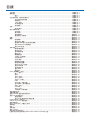 2
2
-
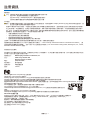 3
3
-
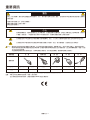 4
4
-
 5
5
-
 6
6
-
 7
7
-
 8
8
-
 9
9
-
 10
10
-
 11
11
-
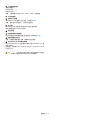 12
12
-
 13
13
-
 14
14
-
 15
15
-
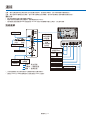 16
16
-
 17
17
-
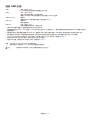 18
18
-
 19
19
-
 20
20
-
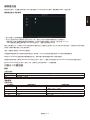 21
21
-
 22
22
-
 23
23
-
 24
24
-
 25
25
-
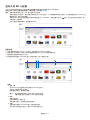 26
26
-
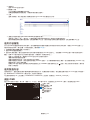 27
27
-
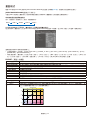 28
28
-
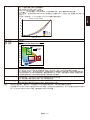 29
29
-
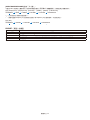 30
30
-
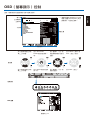 31
31
-
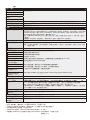 32
32
-
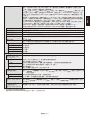 33
33
-
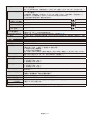 34
34
-
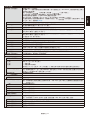 35
35
-
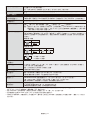 36
36
-
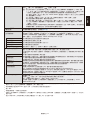 37
37
-
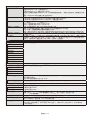 38
38
-
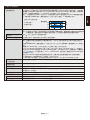 39
39
-
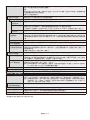 40
40
-
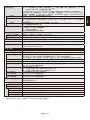 41
41
-
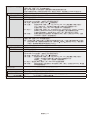 42
42
-
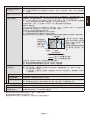 43
43
-
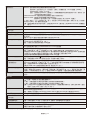 44
44
-
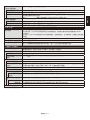 45
45
-
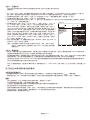 46
46
-
 47
47
-
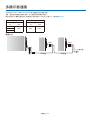 48
48
-
 49
49
-
 50
50
-
 51
51
-
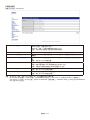 52
52
-
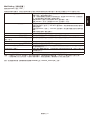 53
53
-
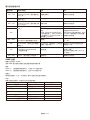 54
54
-
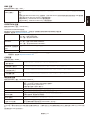 55
55
-
 56
56
-
 57
57
-
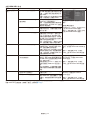 58
58
-
 59
59
-
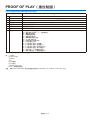 60
60
-
 61
61
-
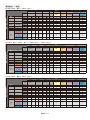 62
62
-
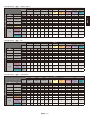 63
63
-
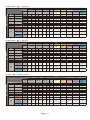 64
64
-
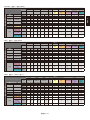 65
65
-
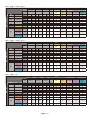 66
66
-
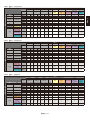 67
67
-
 68
68
-
 69
69
-
 70
70
-
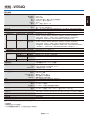 71
71
-
 72
72
-
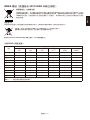 73
73
-
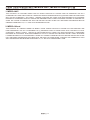 74
74